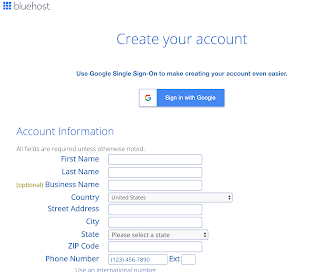我們這一篇就簡單介紹一下介面吧
一、Home 首頁
主要功能:提醒如何去建立新的網站與瀏覽您的網站
二、My Sites 網站管理
主要功能:顯示目前所擁有的網站,讓您能更快的管理
三、Marketplace 市集
主要功能:購買一些插件與主題套件,大多皆需要付費,不過就您所需的功能才要。
四、Email & Office 郵件管理
主要功能:購買與管理 Mail Service,但基本款的似乎沒提供,所以還是要來去找找
五、Domains 網域
主要功能:網域設定,例如:申請、轉址...等
六、Advanced 進階設置( cPanel )
主要功能:檔案管理(File Manager )、郵件管理、網站狀態、安全性...等
歡迎轉載,請註明出處。